갤럭시 휴대폰을 사용하면서 통화 중 화면이 꺼지는 문제는 많은 사용자에게 불편함을 초래합니다.
특히, 통화 중에 추가적인 정보를 확인하거나 다른 작업을 수행하고 싶을 때 화면이 꺼지면 매우 불편하죠.
이번 글에서는 갤럭시 휴대폰에서 통화 중 화면이 꺼지지 않도록 설정하는 방법을 알아보겠습니다.

목차
화면 꺼짐 방지 설정방법
스마트 스크린 활용하기
앱 사용시 화면 꺼짐 방지방법
통화 중 화면 꺼짐 해결방법
갤럭시 시리즈, 전화 통화 중 /통화 후 화면이 제대로 작동 안 될 때 해결방법
1. 화면 꺼짐 방지 설정하기
갤럭시 휴대폰에서는 통화 중 화면이 꺼지지 않도록 설정할 수 있는 기능이 있습니다.
이 기능은 주로 '근접 센서'를 통해 작동합니다.
통화 중에 귀가 화면을 가리면 화면이 꺼지지만, 이 기능을 비활성화하면 화면이 계속 켜져 있게 할 수 있습니다.
설정 방법은 다음과 같습니다.
● 설정 앱 열기 홈 화면에서 설정 아이콘을 클릭합니다.
● 디스플레이 선택 '디스플레이' 메뉴로 이동합니다.
● 화면 꺼짐 방지 활성화'통화 중 화면 꺼짐 방지' 옵션을 찾아 활성화합니다.
이렇게 설정하면 통화 중에도 화면이 꺼지지 않게 됩니다.
스마트폰에서 통화 중 화면 멈추기 설정 방법
| 안드로이드 스마트폰 | 1. 설정 앱 열기: 홈 화면에서 설정 아이콘을 클릭합니다. 2. 디스플레이 선택: '디스플레이' 메뉴로 이동합니다. 3. 통화 중 화면 꺼짐 방지 활성화: '통화중 화면 꺼짐 방지' 또는 유사한 옵션을 찾아 활성화합니다. 이 기능을 활성화하면 통화 중에도 화면이 꺼지지 않게 됩니다. |
| 스마트 스크린 기능 사용하기 | 1. 설정 앱 열기: 홈 화면에서 설정 아이콘을 클릭합니다. 2. 고급 기능 선택: '고급 기능' 메뉴로 이동합니다. 3. 스마트 스크린 활성화: '스마트 스크린' 옵션을 찾아 활성화합니다. 이 기능은 사용자가 화면을 바라볼 때 화면이 꺼지지 않도록 합니다. |
| iPhone에서 화면 멈추기 | iPhone에서는 기본적으로 통화 중 화면이 꺼지지 않도록 설정할 수 있는 기능이 없지만, 통화 중 스피커 모드를 사용할 경우 화면이 계속 켜져 있을 수 있습니다. 스피커 모드 활성화: 통화 중 스피커 아이콘을 눌러 스피커 모드로 전환합니다. |
2. 스마트 스크린 기능 활용하기
갤럭시 휴대폰에서는 ' 스마트 스크린' 이라는 기능이 있어, 사용자가 화면을 바라보는 동안 화면이 꺼지지 않도록 유지할 수 있습니다.
이 기능을 활성화하면 통화 중에도 화면이 꺼지지 않게 할 수 있습니다.
설정 방법은 다음과 같습니다.
● 설정 앱 열기: 홈 화명네서 설정 아이콘을 클릭합니다.
● 고급 기능 선택: '고급 기능' 메뉴로 이동합니다.
● 스마트 스크린 활성화:'스마트 스크린' 옵션을 찾아 활성화합니다.
이 기능을 사용하면 통화 중에도 화면이 꺼지지 않으며, 사용자가 화며을 바라보는 동안 자동으로 화면이 켜져 있습니다.
통화 중 화면 자동 꺼짐 문제는 왜 발생하는 걸까?
통화 중 화면 자동 꺼짐 문제는 주로 다음과 같은 이유로 발생합니다.
| 1. 근접 센서 작동: 대부분의 스마트폰은 통화 중에 사용자의 얼굴이나 귀가 화면을 가릴 경우, 근접 센서를 통해 자동으로 화면이 꺼지도록 설계되어 있습니다. 이는 의도하지 않은 터치를 방지하고 배터리 소모를 줄이기 위한 기능입니다. 2. 설정 문제: 사용자가 설정에서 '통화 중 화면 꺼짐 방지' 옵션을 비활성화했거나, 디스플레이 타임아웃 시간이 너무 짧게 설정되어 있을 경우에도 화며이 자동으로 꺼질 수 있습니다. 3. 소프트웨어 버그: 특정 소프트웨어 버전에서 발생하는 버그나 오류로 인해 통화 중 화면이 꺼지는 문제가 발생할 수 있습니다. 이 경우, 소프트웨어 업데이트로 문제를 해결할 수 있습니다. 4. 하드웨어 문제: 근접 센서에 먼지나 이물질이 쌓이거나, 센서 자체에 문제가 생길 경우, 화면이 비정상적으로 꺼질 수 있습니다. 이럴 때는 센서를 청소하거나 수리가 필요할 수 있습니다. |
통화 중 화면이 꺼짐과 켜짐을 반복하는 경우 근접 센서에 이상이 발생하였을 가능성이 있습니다.
이럴 경우 스마트폰에서 간단하게 센서 작동의 이상 여부를 확인할 수 있는 방법을 알아보겠습니다.

갤럭시 휴대폰에는 기본적으로 있는 전화 앱을 터치하여 열어주세요.
가끔 SKT에서 제공하는 T전화 어플로 착각하시는 분들이 게신데 위의 이미지를 참조하여 기본 전화 앱으로 들어가 주도록 합니다.

그다음 전화번호를 입력할 수 있는 키패드 화면으로 이동하여 *#0*# 을 정확히 입력하여 주세요.
구형 휴대폰을 사용하셔서 다음 화면으로 이동이 되지 않으신 분은 *#7353*# 을 입력해 주시면 됩니다.
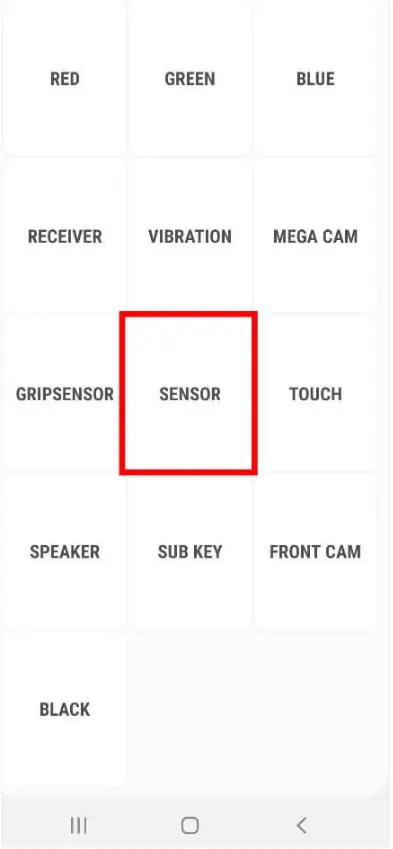
여기서 갤럭시의 특수 기능들을 모두 확인하실 수 있습니다.
스마트폰 기종에 따라서 나오는 기능들에는 조금씩 차이가 있을 수 있습니다.
SENSOR 항목을 터치합니다.

그럼 갤럭시 설치된 모든 센서들이 나오게 됩니다.
Proximity Sensor을 확인해 주세요.
이 항목이 근접 센서를 의미하므로 여기서 수치가 변화하는 부분이 있는지 확인해 주도록 합니다.

휴대폰의 근접 센서 부분을 손가락으로 막으면 화면이 초록색으로 변하게 되며 PROXIMITY 값이 1로 바뀌게 되는데요.
만약 손가락으로 눌러도 이 수치가 0으로 고정되어 있는 분들은 근접 센서가 고장 난 것이므로 삼성 서비스 센터에 방문하시어 문의하시기 바랍니다.
추가적으로 구형 휴대폰의 경우 근접센서를 가렸을 때 Working이라고 표시된다고 하니 참고해 주세요.
3. 앱 사용 시 화면 꺼짐 방지
통화 중에 특정 앱을 사용하고 싶을 때도 화면이 꺼지지 않도록 설정할 수 있습니다.
예를 들어, 통화 중에 메모를 하거나 웹을 검색하고 싶을 때 유용합니다.
이 경우, '디스플레이 타임 아웃'설정을 조정하면 됩니다.
● 설정 앱 열기: 홈 화면에서 설정 아이콘을 클릭합니다.
● 디스플레이 선택:'디스플레이' 메뉴로 이동합니다.
● 디스플레이 타임아웃 조정:'디스플레이 타임아웃' 옵션에서 원하는 시간을 선택합니다.
이렇게 설정하면 통화 중에도 화면이 꺼지지 않고, 원하는 작업을 계속할 수 있습니다.
통화 중 자동으로 화면이 꺼지는 기능을 비활성화방법
| 1. 안드로이드 스마트폰 | 프로 ximity 센서 비활성화 ● 대부분의 안드로이드 스마트폰은 통화 중에 근접 센서를 사용하여 화면을 자동으로 끕니다. 이 기능을 비활성화하려면 1. 설정 앱 열기: 홈 화면에서 설정 아이콘을 클릭합니다. 2. 디스플레이 선택:' 디스플레이 ' 메뉴로 이동합니다. 3. 근접 센서 설정: '근접 센서' 또는 '통화 중 화면 꺼짐' 옵션을 찾아 비활성화합니다. (일부 모델에서는 이 옵션이 없을 수 있습니다.) ●스피커 모드 사용: 통화 중 스피커 모드를 활성화하면 근접 센서가 작동하지 않아 화면이 꺼지지 않습니다. ●통화 중 스피커 아이콘을 눌러 스피커 모드로 전환합니다. |
| 2. iPhone에서의 설정 | ●iPhone에서는 통화 중 화면이 자동으로 꺼지는 기능을 비활성화할 수 있는 직접적인 방법이 없습니다. 그러나 스피커 모드를 사용하면 화면이 꺼지지 않도록 할 수 있습니다. |
| 3. 모델별 차이 | ●갤럭시 S5 이전 모델: 통화 중 화면 꺼짐 기능을 해제할 수 있습니다. ●갤럭시 S5 이후 모델: 이 기능을 비활성화할 수 없으며, 대신 스피커 모드나 블루투스 이어폰을 사용하는 것이 좋습니다. |
| 4. 추가 팁 | ●블루투스 이어폰 사용: 블루투스 이어폰을 연결하면 통화 중 화면이 꺼지지 않도록 할 수 있습니다. ●앱 사용: 통화 중 다른 앱을 사용해야 할 경우, 스피커 모드로 전환하거나 블루투스 이어폰을 사용하는 것이 유용합니다. |
통화 중 화면 꺼짐 문제 해결 방법!
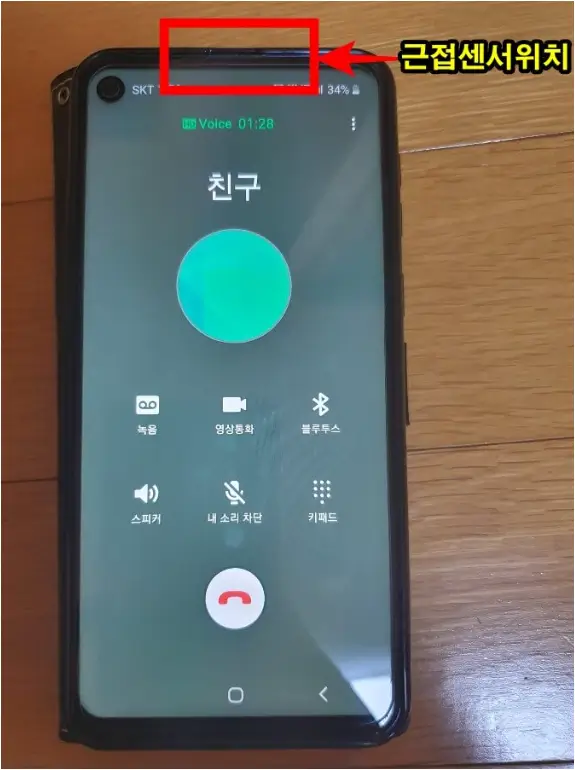

통화 중 화면 꺼짐 기능이 어떤 방식으로 동작되는지 확인하겠습니다.
휴대폰 화면이 꺼지기 위해서는 통화 중인 상태에서 근접센서가 사물을 인식하게 됩니다.
휴대폰의 가장 위쪽에서 가운데를 보시면 근접 센서 위치를 확인하실 수 있습니다.
기종마다 위치가 조금씩 다를 수는 있지만 대부분 위쪽에 있는 걸 확인하실 수 있습니다.
근접 센서가 있는 부분을 손가락으로 눌러보시면 화면이 자동으로 꺼지게 되는 걸 확인하실 수 있습니다.
꺼진 화면을 터치하여 다시 통화 중 화면으로 되돌릴 수 있습니다.
전원버튼을 눌러 끈 것이 아니기 때문에 패턴이나 비밀번호 등 암호를 입력하지 않아도 바로 통화 화면으로 전환하실 수 있습니다.
● 근접 센서 청소: 근접 센서에 먼지나 이물질이 쌓여 있으면 센서가 제대로 작동하지 않을 수 있습니다.
부드러운 천을 사용해 센서 부분을 깨끗이 닦아주세요.
● 소프트웨어 업데이트: 기기의 펌웨어를 최신 버전으로 업데이트하면 소프트웨어 버그로 인한 문제를 해결할 수 있습니다.
설정 메뉴에서 소프트웨어 업데이트를 확인하세요.
● 통화 중 화면 꺼짐 기능 해제: 일부 모델에서는 통화 중 화면 꺼짐 기능을 해제할 수 있습니다.
설정에서 '디스플레이' 또는 '통화'관련 옵션을 찾아
● 스피커 모드 사용: 통화 중 스피커 모드를 사용하면 화면이 꺼지지 않고 계속 켜져 있을 수 있습니다.
통화 중 스피커 아이콘을 눌러 스피커 모드로 전환해 보세요.
● 블루투스 이어폰 연결: 블루투스 이어폰을 사용하면 통화 중 화면이 꺼지지 않는 경우가 많습니다.
블루투스 이어폰을 연결하여 통화해 보세요.
● 필름 제거: 화면 보호 필름이 근접 센서의 작동을 방해할 수 있습니다.
필름을 제거하고 통화 중 화면 꺼짐 문제가 해결되는지 확인해 보세요.
마무리
갤럭시 휴대폰에서 통화 중 화며이 꺼지지 않도록 설정하는 방법은 여러 가지가 있습니다.
근접 센서 비활성화, 스마트 스크린 기능 활용, 디스플레이 타임아웃 조정 등을 통해 통화 중에도 화면을 계속 사용할 수 있습니다.
이러한 설정을 통해 보다 편리하게 통화를 즐기시길 바랍니다.
갤럭시 휴대폰의 다양한 기능을 활용하여 더욱 스마트한 통화 경험을 누려보세요.
이글이 조금이나마 도움이 되셨으면 좋겠습니다.
오늘도 긴 글 읽어주셔서 감사합니다.
좋은 하루 보내세요.



